Khi chuyển đổi file Word từ PDF hoặc tải từ internet, nhiều văn bản gặp lỗi font chữ do khác biệt về bảng mã hoặc thiếu phông chữ phù hợp. Nhận diện nguyên nhân giúp bạn dễ dàng khắc phục.
Lỗi font chữ trong Word thường do khác biệt bảng mã hoặc thiếu font. Bạn có thể sửa lỗi bằng cách chọn lại phông phù hợp, chuyển mã hoặc sử dụng phần mềm hỗ trợ.
Nguyên nhân khiến file Word bị lỗi font chữ
- Do khác biệt bảng mã giữa các tài liệu
- Do thiếu phông chữ trên máy tính
- Do lỗi trong quá trình chuyển đổi định dạng file
Cách sửa lỗi phông chữ trong file Word
Bước 1: Mở file cần sửa lỗi, nhấn Ctrl+ A để chọn tất cả sau đó vào Home chọn Font chữ thích hợp.
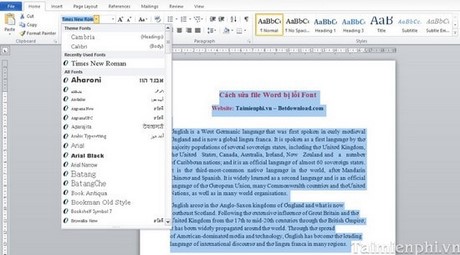
Bước 2: Nếu văn bản còn lỗi, trong File này ta có thể phát hiện được từ “trưil” bị lỗi và phải được thay thế bằng từ “trail”tuy nhiên có thể thấy chỉ 1 từ “ư” bị lỗi và phải được thay thế bằng “a”. Do đó ta sẽ chỉ thay thế 1 từ “a” cho “ư”.
Bạn tiến hành khắc phục lỗi này như sau: trong file Word nhấn tổ hợp phím Ctrl+ H một cửa sổ hiện ra, tại cửa sổ Find and Replace ở mục Replace trường Find What bạn gõ vào từ bị lỗi (ư) ở trường Replate bạn gõ vào từ muốn thay thế cho từ (ư) là (a). Sau đó nhấn Replace All
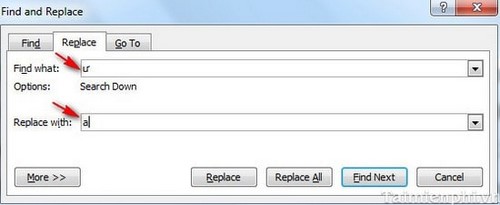
Một bảng thông báo hiện ra, có 159 lỗi. nhấn OK để đóng thông báo

ở trong bài ta thấy các từ “ư” được thay thế bởi từ “a”

Bước 3: Tìm kiếm các từ bị lỗi khác và thực hiện lại thao tác như bước 2 cho tới khi nào hết lỗi
- Và đây là kết quả sau khi đã sửa thành công.

https://thuthuat.taimienphi.vn/sua-file-word-bi-loi-font-chu-sau-khi-chuyen-doi-download-2188n.aspx
Bài viết trên đã hướng dẫn cách khắc phục lỗi phông chữ trong Word sau khi chuyển đổi. Nếu văn bản vẫn hiển thị sai ký tự, hãy kiểm tra bảng mã và sử dụng công cụ chuyển mã font chữ để đảm bảo nội dung hiển thị đúng. Áp dụng đúng phương pháp giúp tài liệu của bạn rõ ràng, dễ đọc và không gặp lỗi định dạng.